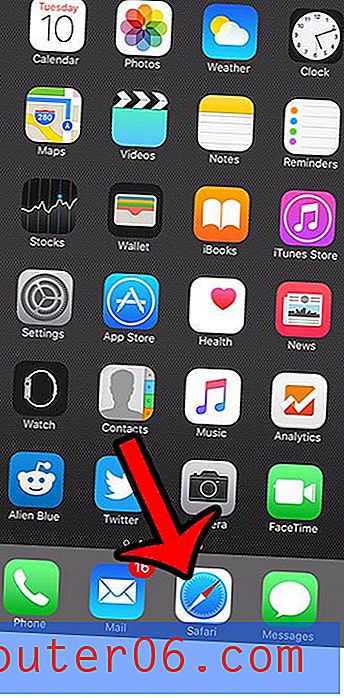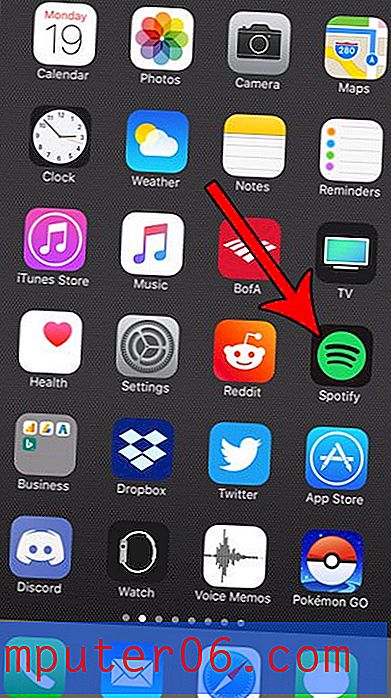So spielen Sie Fernsehsendungen auf dem iPhone 11 ab
Die Schritte in diesem Artikel zeigen Ihnen, wie Sie TV-Sendungen in der TV-App auf Ihrem iPhone 11 finden. Am Ende des Artikels zeigen wir Ihnen auch, wie Sie andere kompatible Video-Streaming-Apps verbinden, die Sie im TV ansehen können App auch.
- Öffnen Sie die TV- App.
- Wählen Sie oben auf dem Bildschirm die Option TV-Sendungen .
- Suchen Sie nach einer TV-Show, die Sie sehen möchten.
- Scrollen Sie zum Abschnitt "So sehen Sie" und wählen Sie die Art und Weise aus, wie Sie die Show sehen möchten.
Die TV-App auf Ihrem iPhone 11 bietet Ihnen die Möglichkeit, Videoinhalte wie TV-Shows und Filme zu streamen. Einige dieser Videos sind kostenlos, während für andere ein Streaming-Abonnement erforderlich ist oder Sie Episoden von iTunes kaufen müssen.
Unser Tutorial zeigt Ihnen, wie Sie eine TV-Show-Episode in der TV-App auf Ihrem iPhone ansehen können. Wir zeigen Ihnen auch, wie Sie andere kompatible Streaming-Dienste wie Hulu und Prime Video verbinden, damit Sie Videos von diesen Diensten auch in der TV-App Ihres iPhones ansehen können.
So sehen Sie eine TV-Show in der TV-App auf einem iPhone 11
Die Schritte in diesem Artikel wurden auf einem iPhone 11 in iOS 13.3 ausgeführt. Beachten Sie, dass einige der TV-Sendungen in der TV-App kostenlos angesehen werden können, für die meisten jedoch ein Streaming-Abonnement oder ein Kauf erforderlich ist.
Suchen Sie nach einer einfachen Möglichkeit, auf Ihrem Fernseher zu streamen? Erfahren Sie mehr über den Amazon Fire TV Stick und finden Sie heraus, warum er die ideale Lösung für Sie ist.
Schritt 1: Öffnen Sie die TV- App auf Ihrem iPhone.

Schritt 2: Wählen Sie oben auf dem Bildschirm die Option TV-Sendungen . Alternativ können Sie die Registerkarten Bibliothek oder Suchen am unteren Bildschirmrand auswählen, wenn Sie TV-Sendungen auf diese Weise suchen möchten.
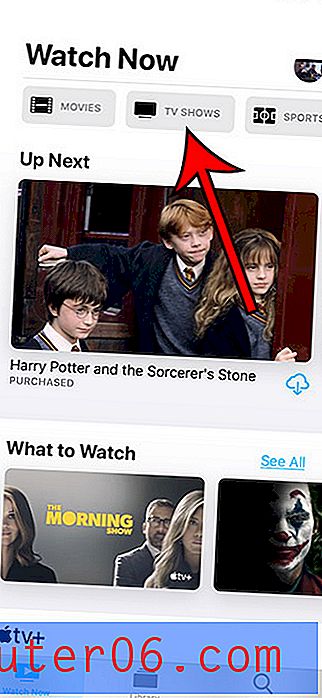
Schritt 3: Suchen Sie nach einer Fernsehsendung, um sie anzusehen, und wählen Sie sie aus.
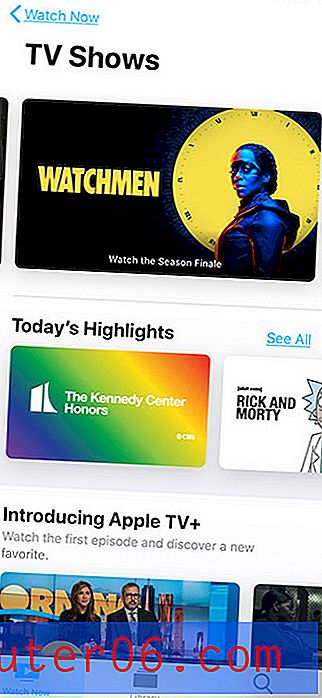
Schritt 4: Scrollen Sie zum Abschnitt "Anschauen", um zu sehen, welche Optionen Sie zum Ansehen der Show haben. Wenn Sie bereits Zugriff auf die Show haben, entweder weil Sie sie gekauft haben oder über eine Ihrer verbundenen Streaming-Apps verfügbar sind, können Sie stattdessen eine der Folgen weiter oben im Abschnitt „Staffel“ des Bildschirms auswählen.
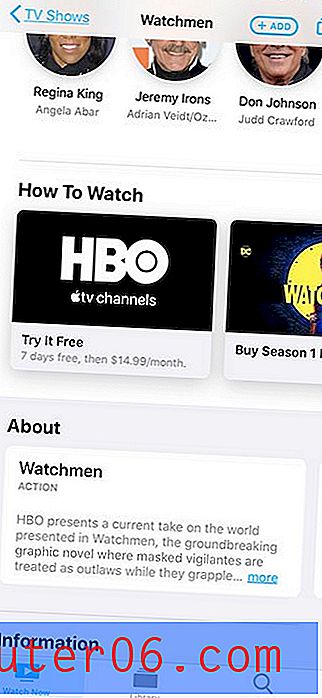
Wie bereits erwähnt, ist eines der besten Dinge an der TV-App die Möglichkeit, andere Streaming-Apps zu verbinden, die auf Ihrem Gerät installiert sind. Angenommen, Sie haben bereits mindestens eine dieser Apps installiert und sind mit Ihrem Konto angemeldet. Im folgenden Abschnitt erfahren Sie, wie Sie diese App mit der iPhone TV-App verbinden.
So verbinden Sie eine andere Streaming-App mit der TV-App auf einem iPhone 11
Die Schritte in diesem Abschnitt zeigen Ihnen, wie Sie kompatible Apps verbinden, sodass Episoden von TV-Sendungen über die TV-App und nicht über jede einzelne Streaming-App gesucht und angesehen werden können. Beachten Sie, dass die Auswahl einer TV-Show-Episode über die TV-App diese in der anderen Streaming-App öffnet, in der sie für Sie verfügbar ist.
Schritt 1: Öffnen Sie die TV- App.
Schritt 2: Tippen Sie oben rechts auf dem Bildschirm auf Ihr Apple ID-Symbol.
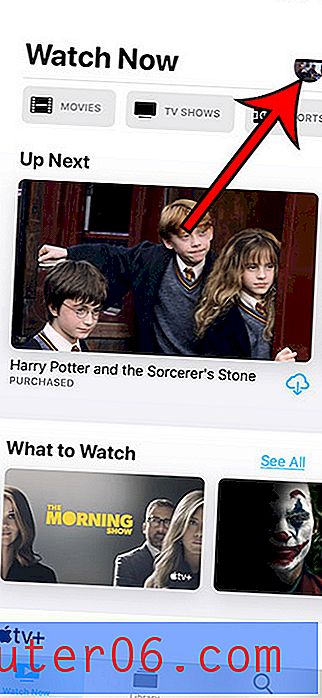
Schritt 3: Wählen Sie die Option Verbundene Apps .
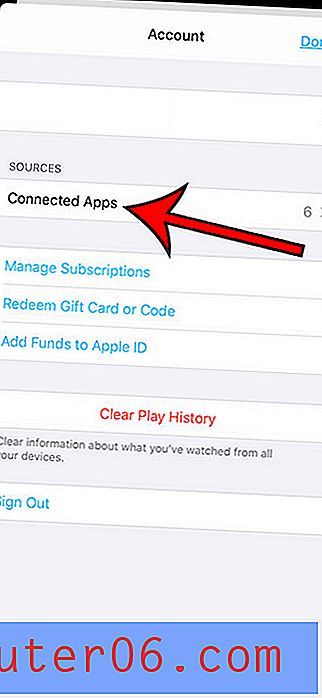
Schritt 4: Tippen Sie auf die Schaltfläche neben jeder Streaming-App, die Sie mit der TV-App verbinden möchten.
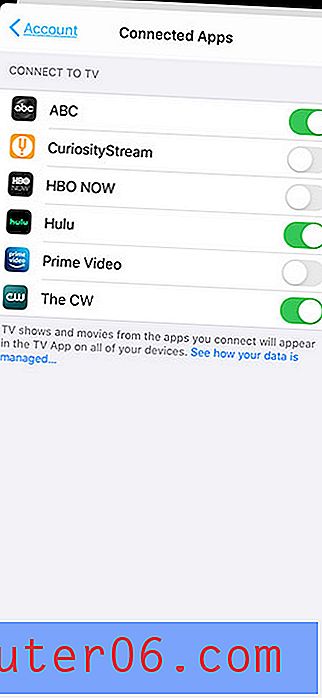
Schritt 5: Stellen Sie sicher, dass Sie verstehen, dass Ihre Überwachungsdaten mit Apple geteilt werden, indem Sie diese Verbindung herstellen.